1. 명령어
1) rm : 파일 또는 디렉터리 삭제(기본 : 파일)
└ 단일 삭제 형식 : rm [옵션] [파일 또는 디렉터리]
└ 다중 삭제 형식 : rm [옵션] [파일 또는 디렉터리1] [파일 또는 디렉터리2] ...
└ 옵션
① f : 삭제하기 전에 삭제할지 물어보지 않고 삭제 처리
② r : 파일 또는 디렉터리 하위에 포함되는 것들 모두 삭제
└ rm -rf /home/[없는내용]
f 옵션 때문에 에러 출력이 되지 않아 명령어가 잘 실행된 것처럼 보일 수 있으니 주의하자!
rf 옵션을 사용하여 삭제할 때, 되도록 ls -l 명령어를 이용하여 반드시 확인해보자!
└ [절대 위험! 사용하지 말기!]
명령어 : rm -rf /*
왜? 최상위 디렉터리 밑에 있는 모든 것들을 삭제했다.
이 말은 즉, 전부 삭제 > OS로 시스템 돌아가고 있는 프로그램도 삭제가 되었다는 뜻이다.
이 상황을 한마디로 포멧된 상태 혹은 망가진 상태로 표현이 가능하다.
2) man과 --help : 도움말
└ man의 형식 : man [command : 명령어]
└ --help의 형식 : [command] --help
3) alias(별칭 : a=b -> 동격) : 복잡한 문자열을 짧은 문자열로 간단하게 바꾸기, 재부팅하면 초기화
4) touch : 빈 문서 파일 생성, 파일 날짜 갱신(만약 만들고자 하는 파일이 존재한다면 파일 날짜만 갱신함)
└ 형식 : touch [생성할 파일 이름]
5) cal(캘린더:달력)
└ cal : 현재 월 달력 출력
└ cal [연도] : 기재한 연도 기준으로 일년치 달력 출력
6) date
└ date : 현재 시간
└ date [월일시분년] : 세팅한 시간으로 변경
└ rdate -s time.bora.net : 바뀐 시간을 현재 시간으로 변경(단, 인터넷이 되야 함)
2. 실습


3. 망가신 시스템, 강사님이 주신 압축파일로 실습 환경 세팅
: PuTTY 종료
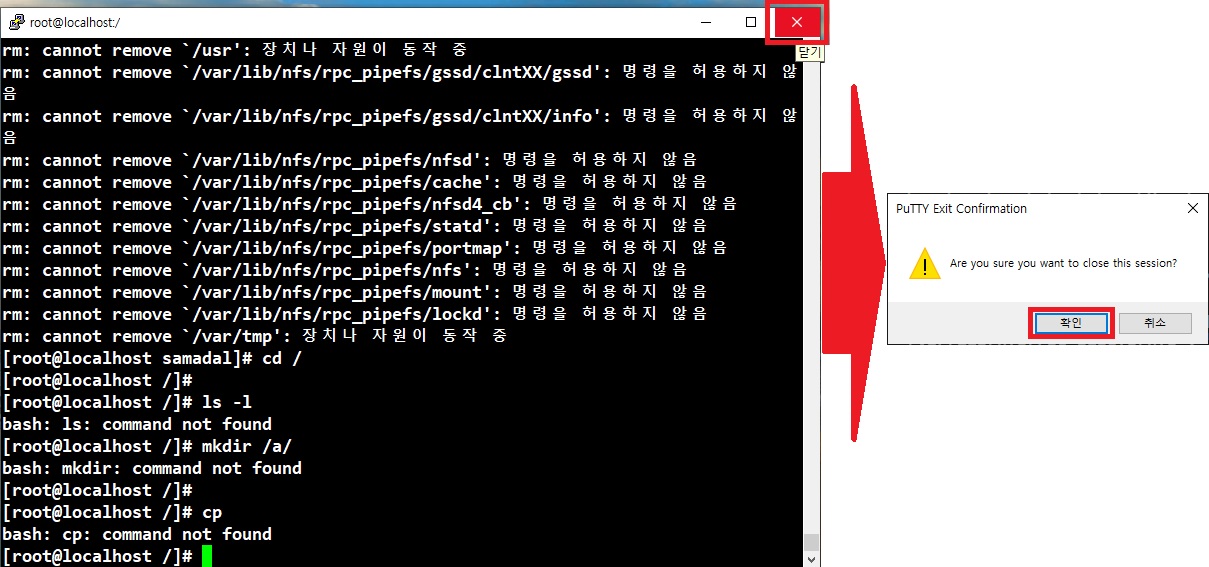
> 망가진 시스템으로 돌아가고 있는 vmware 컴퓨터 끄기

> 현재 망가진 시스템으로 돌아가고 있는 vmware 파일 모두 삭제(강사님이 제공한 파일로 새롭게 시작할거임!)

> 강사님이 제공한 압축파일 풀기(기존 vmware 저장했던 workspace에 압축 품)

> Open a Virtual Machine 클릭 > .vmx 확장자로 끝나는 거 선택하여 열기

> Power on this virtual machine 클릭 > I Copied it 클릭

1) IP 주소 수동
: 관리자 계정으로 로그인 > 프로그램, 시스템도구, 설정의 네트워크 탭에서 설정 가능...!
> 자동으로 연결 체크 후 IPv4 탭 클릭 > 수동 체크 > 주소, 서브넷 마스트, 게이트웨이, DNS 설정 후 적용 클릭
IP : 192.168.1.128
Subnet Mask : 255.255.255.0
게이트웨이 : 192.168.1.2
DNS : 192.168.1.2


> 네트워크 설정 후에는 반드시 네트워크 껐다 켜야함

2) putty 원격 접속
: 기존에 설정했던 거 고대로 쓸 수 있음, 아래 사진과 같이 팝업창 뜨면 예 누르고 들어가면 됨

4. 새롭게 세팅 후 실습

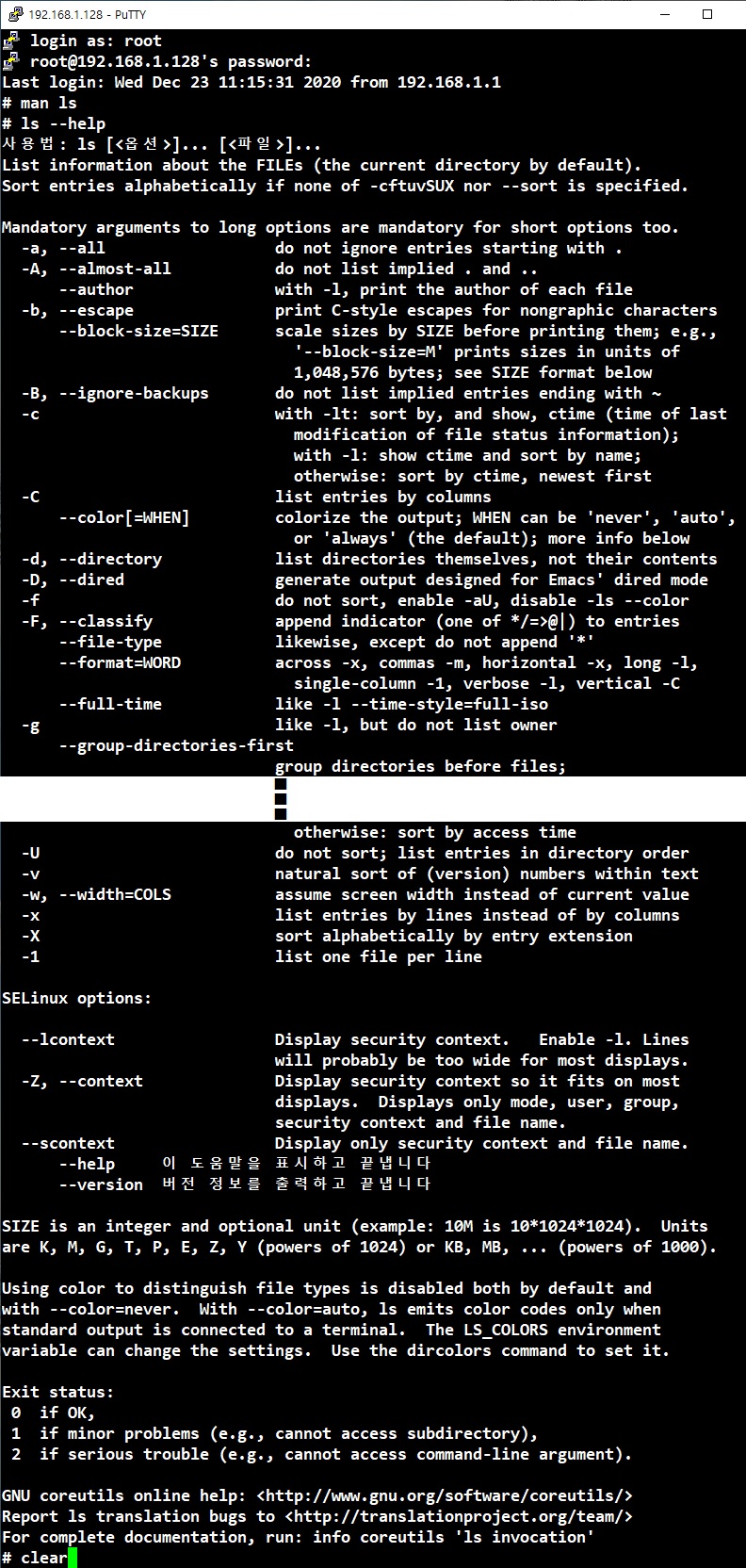
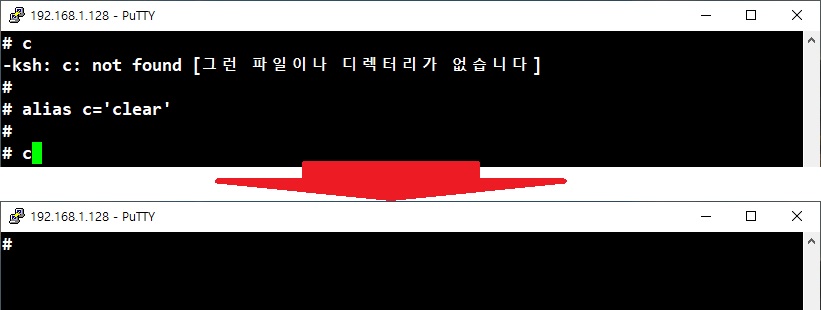

'IT공부' 카테고리의 다른 글
| [리눅스] FTP(File Transfer Protocal), VI 에디터, shell 명령어 (0) | 2020.12.24 |
|---|---|
| [리눅스] 명령어(cat, head/tail, more, |, less, nl, find) (0) | 2020.12.23 |
| [리눅스] 명령어(mv, mkdir, rmdir) (0) | 2020.12.22 |
| [리눅스] 프롬프트 및 PuTTY 화면 설명, 명령어(pwd, cd, ls, cp) (0) | 2020.12.21 |
| [리눅스] CentOS 설치, 네트워크 IP 수동 설정, Putty 설정 (0) | 2020.12.18 |